Bài viết này sẽ hướng dẫn bạn đọc cách khắc phục sự cố iPhone không hiển thị thông báo, lưu ý, những giải pháp này hoàn toàn có thể áp dụng trên iPad.
1. Khởi động lại iPhone
Khởi động lại là cách đơn giản nhất để khắc phục những vấn đề không rõ nguyên nhân. Để thực hiện, bạn hãy giữ im nút nguồn khoảng vài giây cho đến khi xuất hiện thông báo Slide to power off (trượt để tắt nguồn).
Sau khi máy đã tắt hoàn toàn, người dùng chỉ cần giữ nút nguồn một lần nữa để bật lại thiết bị.
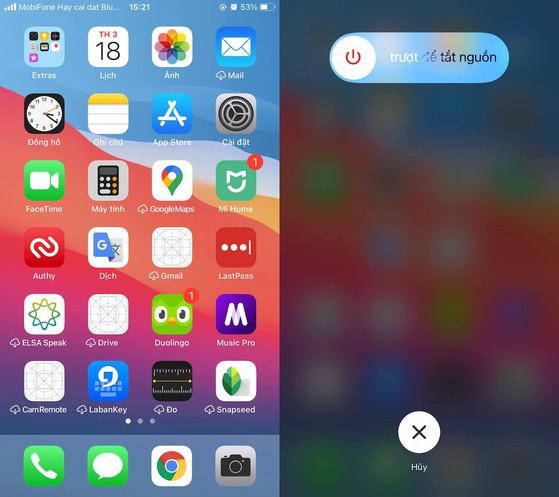
2. Kiểm tra âm thanh iPhone
Để kiểm tra âm thanh trên iPhone đang ở mức nào, bạn hãy nhấn vào nút Volume up (tăng âm lượng) ở cạnh phải thiết bị, tuy nhiên, điều đó vẫn chưa đủ.
Theo mặc định, các nút âm lượng chỉ điều khiển âm lượng nội dung đa phương tiện chứ không phải chuông và âm báo. Do đó, người dùng cần phải vào Settings (cài đặt) - Sound (âm thanh), tăng mức âm lượng tại mục Ringer and Alerts (chuông và âm báo) lên mức phù hợp.
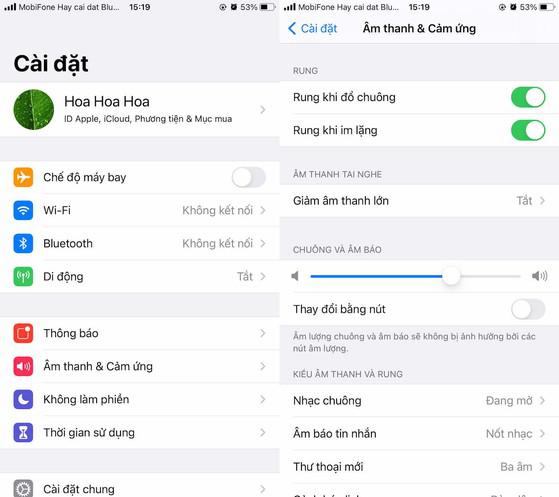
Kiểm tra lại phần âm thanh của chuông và âm báo trên iPhone. Ảnh: MINH HOÀNG
Tiếp theo, bạn hãy kiểm tra xem Silent mode (chế độ im lặng) trên iPhone có đang được kích hoạt hay không. Để làm điều này, người dùng chỉ cần mở Control Center (trung tâm điều khiển) và tìm đến biểu tượng hình cái chuông.
Nếu nó có màu đỏ, điều đó có nghĩa là Silent mode (chế độ im lặng) đã được bật, lúc này bạn hãy chạm vào biểu tượng đó một lần để vô hiệu hóa.
3. Kiểm tra cài đặt thông báo
Nếu iPhone không hiển thị thông báo, bạn hãy truy cập vào phần Settings (cài đặt) - Notifications (thông báo) - Show Preview (hiển thị xem trước) và chọn Always (luôn luôn).
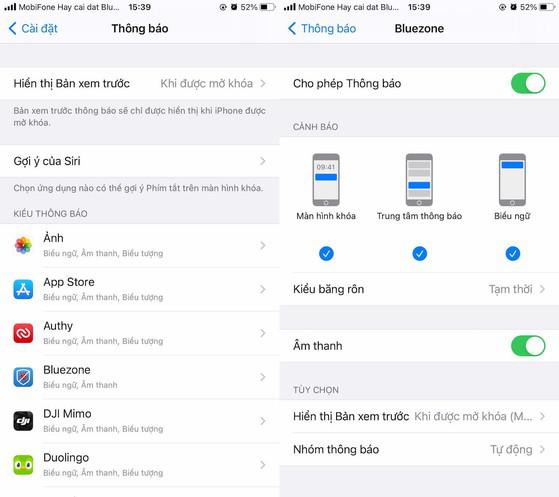
Cho phép thông báo hiển thị trên iPhone. Ảnh: MINH HOÀNG
Cũng tại mục này, người dùng sẽ tìm thấy danh sách các ứng dụng đã cài đặt trên iPhone, nhấn vào ứng dụng mà âm thanh thông báo không hoạt động và kích hoạt tùy chọn Allow notifications (cho phép thông báo). Đồng thời, bạn cũng nên bật thêm tùy chọn Sound (âm thanh) bên trong ứng dụng đó.
4. Tắt chế độ Do not disturb (không làm phiền)
Việc kích hoạt chế độ Do not disturb (không làm phiền) sẽ khiến âm thanh thông báo trên iPhone không hoạt động. Để vô hiệu hóa, người dùng chỉ cần vào Settings (cài đặt) - Do not disturb (không làm phiền) và tắt tùy chọn Do not disturb (không làm phiền).
5. Kiểm tra Bluetooth
Khi bạn kết nối iPhone với các thiết bị Bluetooth, mọi âm thanh sẽ được chuyển đến thiết bị Bluetooth (tai nghe, loa...) thay vì iPhone.
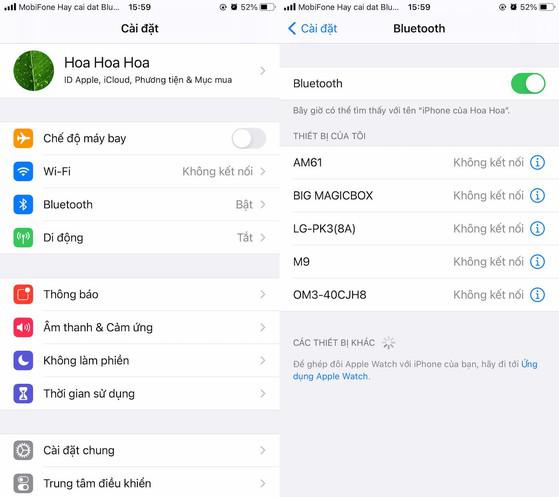
Ngắt kết nối với các thiết bị Bluetooth. Ảnh: MINH HOÀNG
Để khắc phục, bạn chỉ cần ngắt kết nối thiết bị Bluetooth hoặc tắt Bluetooth bằng cách vào Settings (cài đặt) - Bluetooth. Trong cửa sổ tiếp theo, người dùng hãy chọn thiết bị đang kết nối và nhấn Disconnect (ngắt kết nối) hoặc vô hiệu hóa tùy chọn Bluetooth.
6. Gỡ cài đặt ứng dụng
Nếu sự cố thông báo chỉ xảy ra với một ứng dụng cụ thể, bạn nên gỡ cài đặt ứng dụng đó khỏi iPhone và cài đặt lại.
7. Đặt lại tất cả cài đặt
Nếu những giải pháp trên không giúp khắc phục vấn đề, bạn hãy đặt lại tất cả cài đặt trên iPhone bằng cách vào Settings (cài đặt) - General (cài đặt chung) - Reset (đặt lại) - Reset all Settings (đặt lại tất cả cài đặt). Lưu ý, việc này sẽ không ảnh hưởng đến dữ liệu trên iPhone.










